Wissen Sie, dass wir Verzeichnisse oder Dateien mit dem aktuellen Datum, der Uhrzeit, dem Monat und dem Jahr über die Befehlszeile erstellen können? Nein? Kein Problem. Dieses Tutorial erklärt, wie man unter Linux ein Verzeichnis oder eine Datei mit aktuellem Zeitstempel im Namen erstellt.
Dies ist hilfreich, wenn Sie etwas, z. B. Fotos, in Verzeichnissen speichern möchten, die nach dem Datum benannt sind, an dem sie tatsächlich aufgenommen wurden. Wenn die Fotos beispielsweise am 16. Oktober 1984 aufgenommen wurden, können Sie einen Ordner namens „16-10-1984“ erstellen.
Das Erstellen von Dateien mit Zeitstempeln erleichtert Ihnen die Arbeit, indem Sie die Dateien der Reihe nach anordnen. Dies ist auch nützlich, wenn Sie die Aufgabe mithilfe eines Skripts automatisieren möchten.
Die folgenden Befehle erstellen ein Verzeichnis oder eine Datei und benennen sie basierend auf der Uhr Ihres Computers mit dem aktuellen Datum/der aktuellen Uhrzeit/dem Monat/dem Jahr. Stellen Sie also sicher, dass Sie die richtige Zeit auf Ihrem System eingestellt haben.
Erstellen Sie Verzeichnisse oder Dateien, die mit aktuellem Datum/Uhrzeit/Monat/Jahr in Linux benannt sind
Um ein Verzeichnis zu erstellen und es nach dem aktuellen Datum zu benennen, führen Sie einfach Folgendes aus:
$ mkdir "$(date +"%d-%m-%Y")"
Oder,
$ mkdir $(date +"%d-%m-%Y")
Dieser Befehl erstellt ein Verzeichnis und nennt es das heutige Datum in dd:mm:yyyy formatieren.
Beispielausgabe:
06-06-2020

Um in dieses Verzeichnis zu wechseln, ersetzen Sie einfach mkdir mit cd Befehl wie unten.
$ cd "$(date +"%d-%m-%Y")"
Um eine Datei mit dem aktuellen Datum, Uhrzeit, Monat und Jahr zu erstellen, ersetzen Sie einfach mkdir mit touch Befehl:
$ touch "$(date +"%d-%m-%Y")"
Verzeichnisse oder Dateien mit benutzerdefiniertem Namen und aktuellem Datum erstellen
Wie wäre es mit einem benutzerdefinierten Namen für das Verzeichnis oder die Datei mit Datum/Uhrzeit/Monat/Jahr? Es ist auch möglich.
$ mkdir ostechnix.com-$(date +"%d-%m-%Y")
Dieser Befehl erstellt ein Verzeichnis mit dem Namen "ostechnix.com-06-06-2020" .
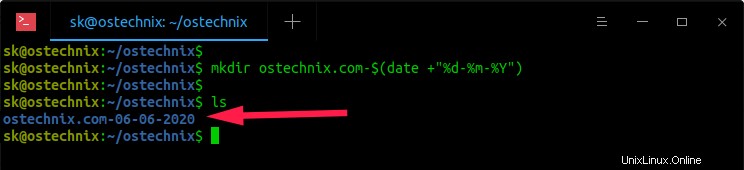
So erstellen Sie eine Datei mit benutzerdefiniertem Namen:
$ touch ostechnix.com-$(date +"%d-%m-%Y")
Erstellen Sie Dateiverzeichnisse im ISO-Format
Wenn Sie das ISO-Datumsformat verwenden möchten (z. B. 2020-06-06 ) und ls wird sie in Datumsreihenfolge auflisten, führen Sie aus:
$ mkdir $(date -I)
Oder,
$ mkdir $(date +%F)
Oder,
$ mkdir $(date +"%Y-%m-%d")
Alle drei oben genannten Befehle führen zum gleichen Ergebnis.
Um Dateien zu erstellen, ersetzen Sie einfach mkdir mit touch Befehl.
Weitere Beispiele
Wenn Sie nur den Tag des aktuellen Datums wollen, verwenden Sie:
$ mkdir "$(date +%d)"
Dieser Befehl erstellt nur das Verzeichnis mit dem aktuellen Tag im Namen. also 06 .
Ebenso können Sie Verzeichnisse mit dem aktuellen Monat nur im Namen erstellen:
$ mkdir "$(date +%m)"
Nur für das Jahr:
$ mkdir "$(date +%y)"
Dieser Befehl benennt die Verzeichnisse mit den letzten beiden Ziffern des aktuellen Jahres, z. B. 20 . Wenn Sie das ganze Jahr (z. B. 2020 ) im Namen verwenden Sie Y (Großbuchstabe Y).
$ mkdir "$(date +%Y)"
Wie wäre es mit Verzeichnisnamen mit aktueller Uhrzeit? Es ist auch möglich.
$ mkdir "$(date +%r)"
Dieser Befehl erstellt einen Ordner und benennt ihn mit der aktuellen Uhrzeit in hh:mm:ss formatieren.
Beispielausgabe:
'02:59:52 PM IST'
Wir können sogar Verzeichnisse mit aktuellen Minuten und Sekunden im Namen erstellen. Beispielsweise erstellt der folgende Befehl ein Verzeichnis und benennt es mit dem aktuellen zweiten.
$ mkdir "$(date +%S)"
Hier ist S ein Großbuchstabe.
Um Verzeichnisse mit aktuellen Minuten zu benennen, verwenden Sie M in Großbuchstaben :
$ mkdir "$(date +%M)"
In allen obigen Beispielen haben wir die Verzeichnisse mit Nummern im Namen erstellt. Was ist, wenn Sie die Verzeichnisse mit dem tatsächlichen Namen des aktuellen Tages/Monats wie Sonntag, Oktober usw. benennen möchten? Ganz einfach!
$ mkdir "$(date +%A)"
Der obige Befehl erstellt ein Verzeichnis mit dem Namen "Samstag" d.h. der heutige Name.
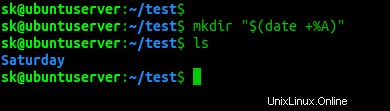
Um ein Verzeichnis mit dem Namen des aktuellen Monats zu erstellen (z. B. Oktober ), führen Sie aus:
$ mkdir "$(date +%B)"
Hier ist die Liste der unterstützten Operatoren, die Sie verwenden können, um die Verzeichnisse mit dem aktuellen Tag, Monat, Uhrzeit, Jahr, Wochentag, Tag des Monats, Zeitzone usw. zu benennen.
%a locale's abbreviated weekday name (e.g., Sun)
%A locale's full weekday name (e.g., Sunday)
%b locale's abbreviated month name (e.g., Jan)
%B locale's full month name (e.g., January)
%c locale's date and time (e.g., Thu Mar 3 23:05:25 2005)
%C century; like %Y, except omit last two digits (e.g., 20)
%d day of month (e.g., 01)
%D date; same as %m/%d/%y
%e day of month, space padded; same as %_d
%F full date; same as %Y-%m-%d
%g last two digits of year of ISO week number (see %G)
%G year of ISO week number (see %V); normally useful only with %V
%h same as %b
%H hour (00..23)
%I hour (01..12)
%j day of year (001..366)
%k hour, space padded ( 0..23); same as %_H
%l hour, space padded ( 1..12); same as %_I
%m month (01..12)
%M minute (00..59)
%n a newline
%N nanoseconds (000000000..999999999)
%p locale's equivalent of either AM or PM; blank if not known
%P like %p, but lower case
%q quarter of year (1..4)
%r locale's 12-hour clock time (e.g., 11:11:04 PM)
%R 24-hour hour and minute; same as %H:%M
%s seconds since 1970-01-01 00:00:00 UTC
%S second (00..60)
%t a tab
%T time; same as %H:%M:%S
%u day of week (1..7); 1 is Monday
%U week number of year, with Sunday as first day of week (00..53)
%V ISO week number, with Monday as first day of week (01..53)
%w day of week (0..6); 0 is Sunday
%W week number of year, with Monday as first day of week (00..53)
%x locale's date representation (e.g., 12/31/99)
%X locale's time representation (e.g., 23:13:48)
%y last two digits of year (00..99)
%Y year
%z +hhmm numeric time zone (e.g., -0400)
%:z +hh:mm numeric time zone (e.g., -04:00)
%::z +hh:mm:ss numeric time zone (e.g., -04:00:00)
%:::z numeric time zone with : to necessary precision (e.g., -04, +05:30)
%Z alphabetic time zone abbreviation (e.g., EDT) Weitere Einzelheiten finden Sie in den Manpages.
$ man date
$ man mkdir
$ man touch
Hoffe das hilft.
Empfohlene Lektüre:
- Wie man Verzeichnisse aus einer Textdatei unter Linux erstellt
- Das mktemp-Befehls-Tutorial mit Beispielen für Anfänger
- So erstellen Sie schnell Dateien in verschachtelten Verzeichnissen unter Linux